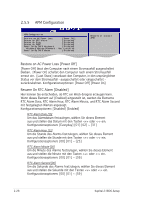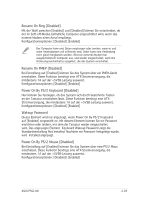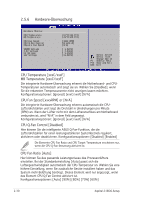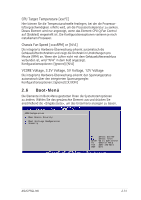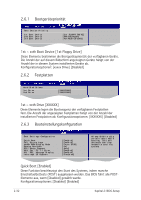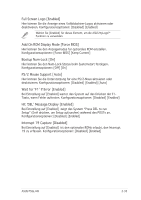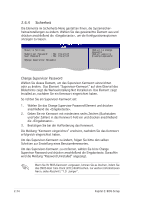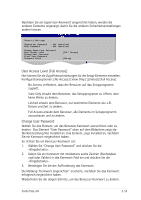Asus P5GL-MX Motherboard Installation Guide - Page 76
CPU Temperature [xxxC/xxxF], MB Temperature [xxxC/xxxF], CPU Fan Speed [xxxxRPM] or [N/A], CPU Q-Fan
 |
View all Asus P5GL-MX manuals
Add to My Manuals
Save this manual to your list of manuals |
Page 76 highlights
2.5.6 Hardware-Überwachung Hardware Monitor CPU Temperature MB Temperature CPU Fan Speed CPU Q-Fan Control Chassis Fan Speed VCORE Voltage 3.3V Voltage 5V Voltage 12V Voltage [51ºC/122.5ºF] [41ºC/105.5ºF] [3813 RPM] [Disabled] [N/A] [ 1.320V] [ 3.345V] [ 5.094V] [11.880V] Select Screen Select Item +- Change Option F1 General Help F10 Save and Exit ESC Exit CPU Temperature [xxxC/xxxF] MB Temperature [xxxC/xxxF] Die integrierte Hardware-Überwachung erkennt die Motherboard- und CPUTemperaturen automatisch und zeigt sie an. Wählen Sie [Disabled], wenn Sie die erkannten Temperaturwerte nicht anzeigen lassen möchten. Konfigurationsoptionen: [Ignored] [xxxC/xxxF] [N/A] CPU Fan Speed [xxxxRPM] or [N/A] Die integrierte Hardware-Überwachung erkennt automatisch die CPULüfterdrehzahlen und zeigt die Drehzahl in Umdrehungen pro Minute (RPM) an. Wenn der Lüfter nicht mit dem Lüfteranschluss am Motherboard verbunden ist, wird "N/A" in dem Feld angezeigt. Konfigurationsoptionen: [Ignored] [xxxC/xxxF] [N/A] CPU Q-Fan Control [Disabled] Hier können Sie die intelligente ASUS Q-Fan-Funktion, die die Lüfterdrehzahlen für einen leistungsstärkeren Systembetrieb reguliert, aktivieren oder deaktivieren. Konfigurationsoptionen: [Disabled] [Enabled] Die Elemente CPU Fan Ratio und CPU Target Temperature erscheinen nur, wenn die CPU Q-Fan-Steuerung aktiviert ist. CPU Fan Ratio [Auto] Hier können Sie das passende Leistungsniveau des Prozessorlüfters einstellen. Bei der Standardeinstellung [Auto] passt sich die Lüftergeschwindigkeit automatisch der CPU-Temperatur an. Wählen Sie eine höhere Einstellung, wenn Sie zusätzliche Geräte installiert haben und das System mehr Belüftung benötigt. Dieses Element wird nur angezeigt, wenn das Element CPU Q-Fan Control aktiviert ist. Konfigurationsoptionen: [Auto] [90%] [80%] [70%] [60%] 2-30 Kapitel 2: BIOS-Setup